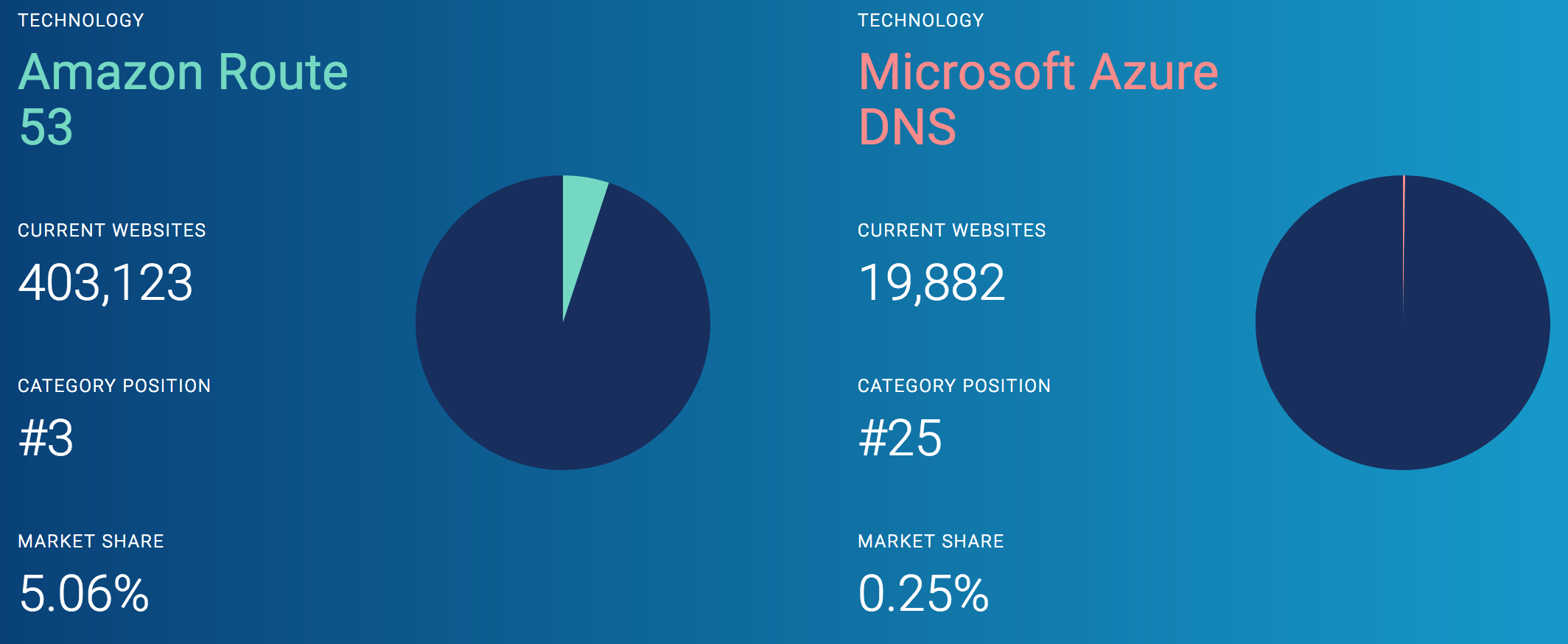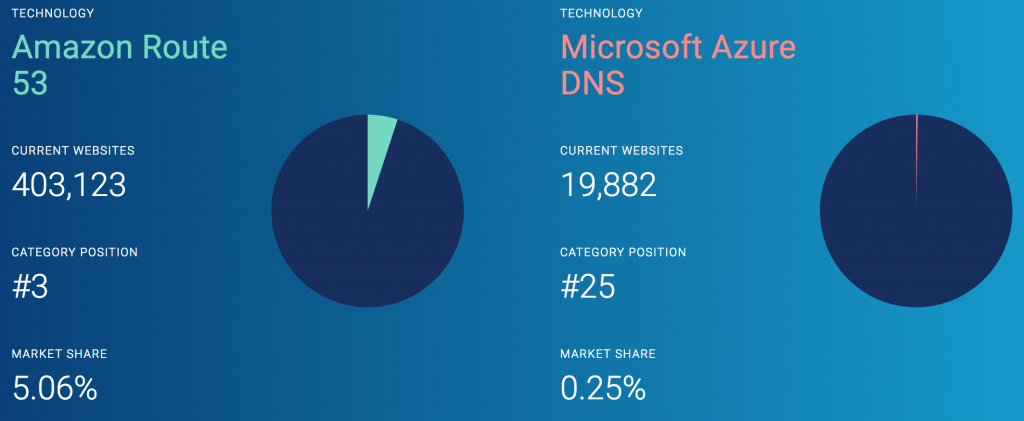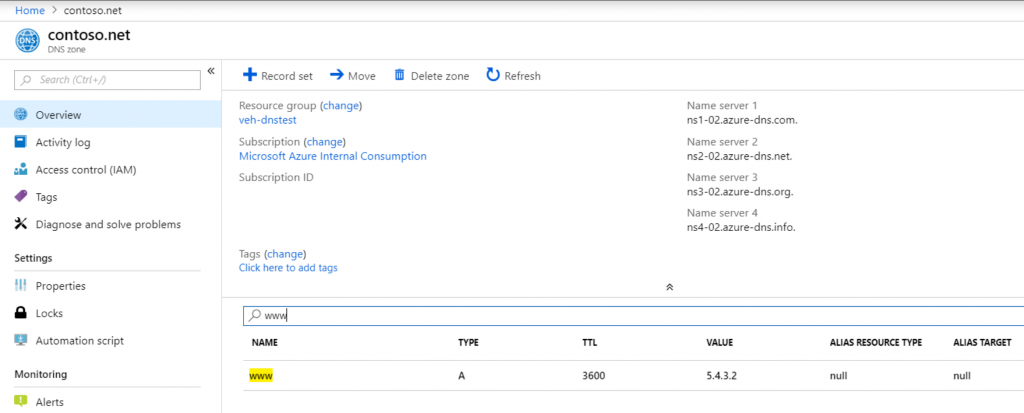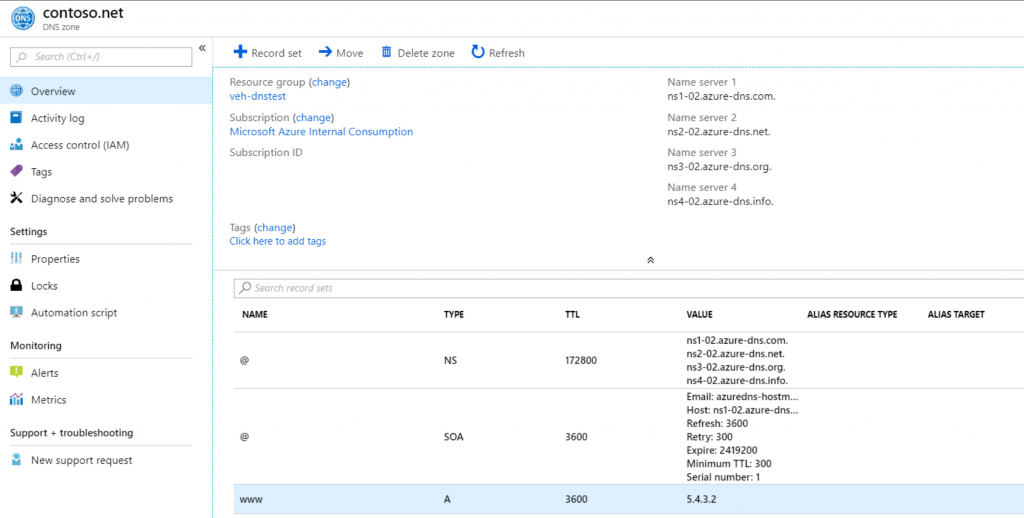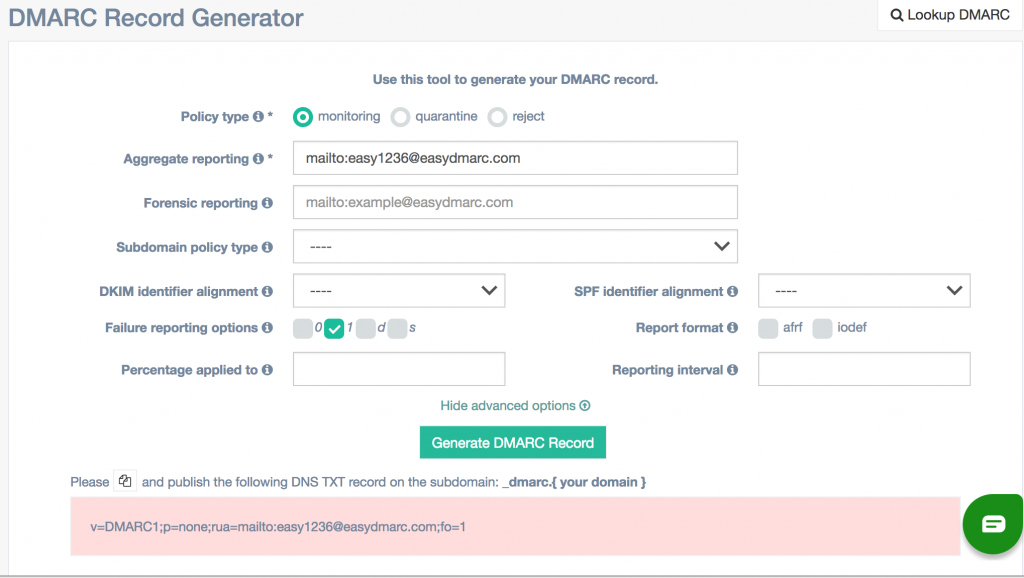In diesem Beitrag erfahren Sie, wie Sie DMARC in 4 Schritten zu Azure hinzufügen können. DMARC ist ein E-Mail-Authentifizierungsstandard, eine Richtlinie und ein Berichtsprotokoll. In EasyDMARC ist der DMARC-Eintrag obligatorisch, um aggregierte Berichte für Ihre Domain zu erhalten. Bevor Sie fortfahren, empfehlen wir Ihnen, zunächst Ihre Domain auf den DMARC-Eintrag zu überprüfen.
Diese Anleitung zeigt Ihnen, wie Sie die Sicherheit Ihrer Domain durch Hinzufügen eines DMARC-Eintrags zum Azure-DNS erhöhen können.
Azure DNS
Azure DNS nutzt ein globales Netzwerk von Namensservern, um schnelle Antworten auf DNS-Anfragen zu liefern. Es wurde erstmals auf der Microsoft Ignite-Konferenz in Chicago im Mai 2015 angekündigt. Es verwendet Anycast-Netzwerke, sodass DNS-Anfragen automatisch an die nächstgelegenen Nameserver weitergeleitet werden, um Ihnen die bestmögliche Leistung zu bieten. Laut datanyze.com hat es im Moment nur einen geringen Marktanteil im Vergleich zum Hauptkonkurrenten.
Unsere Untersuchungen haben ergeben, dass die Kundenzufriedenheit bei über 90 % liegt. Lassen Sie uns also zeigen, wie Sie Ihre Einträge verwalten und DMARC hinzufügen können.
4 Schritte zur Einrichtung eines DMARC-Eintrags auf Azure DNS
Schritt 1
Gehen Sie zu Ihrem Konto unter portal.azure.com und wählen Sie die DNS-Zonen. Dort können Sie Ihre Zonen bearbeiten.
Schritt 2
Drücken Sie auf (Plus) Eintragssatz und fügen Sie einen neuen txt-Eintrag zu einem Eintragssatz hinzu.
Schritt 3
Gehen Sie zum DMARC-Generator und erstellen Sie einen neuen Eintrag. Kopieren Sie den generierten DMARC-Eintrag, der im roten Feld angegeben ist.
Schritt 4
Verwenden Sie den Namen _dmarc.yourdomain.com, um den generierten DMARC-Eintrag einzufügen.
Empfehlung für Anfänger
Wenn Sie zum ersten Mal einen DMARC-Eintrag für Ihre Domain erstellen, empfehlen wir Ihnen DRINGEND die Richtlinie „Monitoring“.
Sie können hier nachlesen, was DMARC ist: fügen Sie einen Link hinzu, der beschreibt, was diese Richtlinien sind und warum Anfänger die Überwachung verwenden sollten
Melden Sie sich für EasyDMARC an und erhalten Sie Empfehlungen, wann die Richtlinie geändert werden soll. EasyDMARC hilft bei der Überwachung, unsere Alarme und Benachrichtigungen schlagen Ihnen vor, die richtigen Konfigurationen zu erstellen. Wenn Ihre Domain sicher ist, wird EasyDMARC Ihnen vorschlagen, sie mit den zielgerichteten Alarmen auf p=reject zu ändern.
Nächste Schritte
- Melden Sie sich bei EasyDMARC an
- Fügen Sie Ihre Domain hinzu, um den vorgeschlagenen DMARC-Eintrag zu erhalten
- Aktualisieren Sie Ihren DNS mit dem DMARC-txt-Eintrag
- Starten Sie die Überwachung….
Gut zu wissen
Behebung von „Kein DMARC-Eintrag gefunden“
Benutzen Sie einen anderen DNS-Anbieter?
Dann könnte einer der folgenden Beiträge nützlich sein: